Diavoorstelling
U kunt de beelden op de kaart weergeven als een automatische diavoorstelling.
-
Geef de beelden op die u wilt afspelen.
-
Selecteer [
: Diavoorstelling].
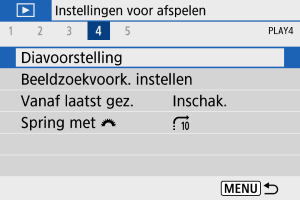
-
Stel de gewenste afspeelopties in.
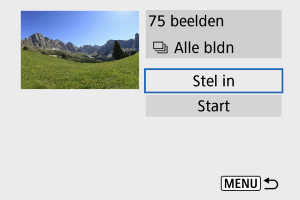
- Selecteer [Stel in].
- Stel [Weergaveduur], [Herhalen] (herhaald afspelen) en [Overgangseffect] (effect bij het wisselen van beeld) in voor de foto's.
- Om achtergrondmuziek af te spelen gebruikt u [Achtergrondmuziek] om de muziek te selecteren ().
- Druk wanneer u klaar bent met instellen op de knop
.
Weergaveduur
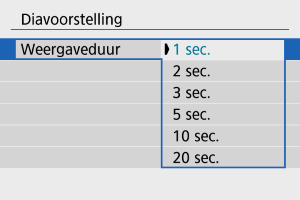
Herhalen
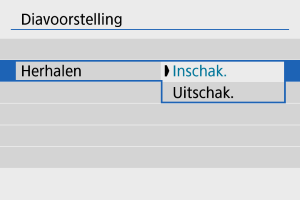
Overgangseffect
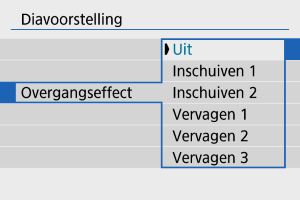
Achtergrondmuziek
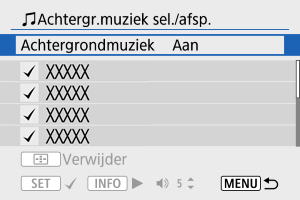
-
Start de diavoorstelling.
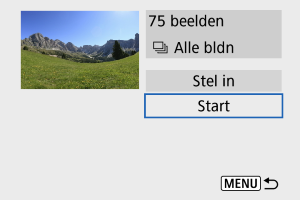
- Selecteer [Start].
- Nadat de tekst [Laden van beeld...] is weergegeven, begint de diavoorstelling.
-
Sluit de diavoorstelling af.
- Als u de diavoorstelling wilt afsluiten en wilt terugkeren naar het instellingenscherm, drukt u op de knop
.
- Als u de diavoorstelling wilt afsluiten en wilt terugkeren naar het instellingenscherm, drukt u op de knop
Opmerking
- Als u de diavoorstelling wilt pauzeren, drukt u op de knop
. Tijdens het pauzeren wordt [
] in de linkerbovenhoek van het scherm weergegeven. Druk nogmaals op de knop
om verder te gaan met de diavoorstelling.
- U kunt tijdens het automatisch afspelen van foto's op de knop
drukken om het weergaveformaat te wijzigen ().
- U kunt het volume tijdens video afspelen aanpassen met de toetsen
.
- Tijdens automatisch afspelen of wanneer afspelen is gepauzeerd, kunt u drukken op de toetsen
om andere beelden te bekijken.
- Tijdens het automatische afspelen wordt de camera niet automatisch uitgeschakeld.
- De weergaveduur kan verschillen, afhankelijk van het beeld.
Achtergrondmuziek selecteren
Diavoorstellingen kunnen met achtergrondmuziek worden afgespeeld zodra u de muziek naar de kaart hebt gekopieerd met EOS Utility (EOS-software).
-
Selecteer [Achtergrondmuziek].
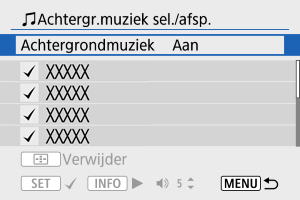
- Stel [Achtergrondmuziek] in op [Aan].
-
Selecteer de achtergrondmuziek.
- Gebruik de toetsen
om de muziek te selecteren en druk op
. Voor [Diavoorstelling] kunt u meerdere nummers selecteren.
- Gebruik de toetsen
-
Luister naar een voorbeeld.
- Druk op de knop
om naar een voorbeeld te luisteren.
- Gebruik de toetsen
om het volume aan te passen. Druk op de knop
om het afspelen te stoppen.
- Als u de muziek wilt verwijderen, gebruikt u de toetsen
om deze te selecteren en drukt u op de knop
.
- Druk op de knop
Opmerking
- Raadpleeg de EOS Utility Instructiehandleiding voor instructies over het kopiëren van achtergrondmuziek naar kaarten.